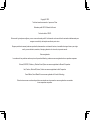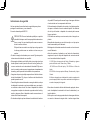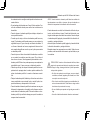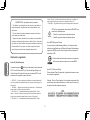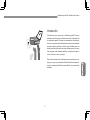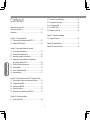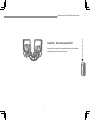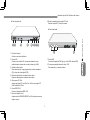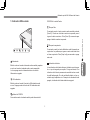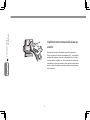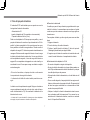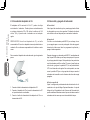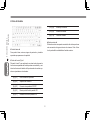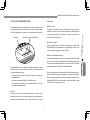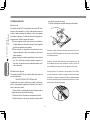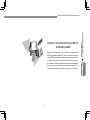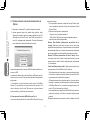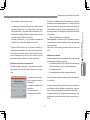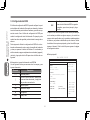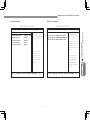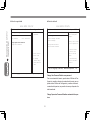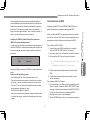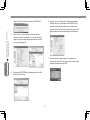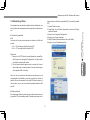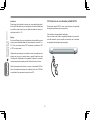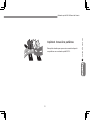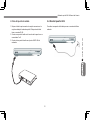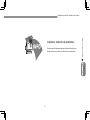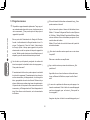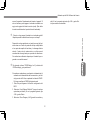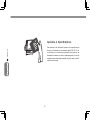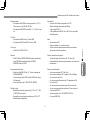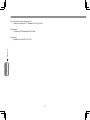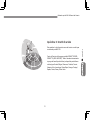Copyright © 2005
Todos los derechos reservados – Impreso en China
Ordenador portátil N211U Manual del Usuario
Fecha de edición: 2005/10
Este manual lo guiará para configurar y usar su nuevo ordenador portátil. La información en el manual ha sido revisada cuidadosamente para
asegurar su exactitud y está sujeta a cambio sin previo aviso.
Ninguna parte de este manual puede ser reproducida, almacenada en un sistema de lectura, o transmitida de ninguna forma o por ningún
medio, ya sea electrónico, mecánico, fotocopia, grabación o de otro modo, sin permiso escrito.
Marcas registradas
Los nombres de los productos usados aquí son sólo para identificación y pueden ser marcas registradas de sus respectivas empresas.
Microsoft, MS-DOS, Windows, y Windows Sound System son marcas registradas de Microsoft Corporation.
Intel, Centrino, Pentium M, Banias, Calexico son marcas registradas de Intel Corporation.
Sound Blaster, Sound Blaster Pro son marcas registradas de Creative Technology.
Todas las otras marcas o nombres de productos mencionados en este manual son marcas registradas o comerciales
de sus respectivas compañías.

III
III
Instrucciones de seguridad
Use las siguientes líneas directivas de seguridad para ayudar a
protegerse a usted mismo y a su ordenador.
Al usar el ordenador portátil N211U.
PRECAUCIÓN: No use el ordenador portátil por un período
extendido de tiempo con la base apoyada directamente so-
bre su cuerpo. Un uso extendido podría crear una acumu-
lación de calor en la base.
El dejar la base en contacto con la piel por un largo periodo
de tiempo podría causar un malestar o incluso una que-
madura.
• No trate de arreglar el ordenador por su cuenta. Siga siempre las
instrucciones de instalación con exactitud.
• No transporte la batería en el bolsillo, bolso ni en ningún otro lugar
donde objetos de metal (como las llaves del coche) podrían pro-
vocar un cortocircuito en los terminales de la batería.El flujo exce-
sivo de corriente puede provocar temperaturas extremadamente
elevadas y podría provocar daños debido a las quemaduras.
• Asegúrese de que ningún objeto repose sobre el cable de alimen-
tación del adaptador CA y de que el cable no esté situado donde
pueda tropezarse con él.
• Cuando haga funcionar el ordenador o recargar la batería, coloque
el adaptador de corriente en un área ventilada como, por ejemplo,
un escritorio o sobre el suelo. No cubra el adaptador de corriente
con papeles o cualquier otro elemento que pueda reducir la refrig-
eración y tampoco utilice el adaptador cuando se encuentre en el
interior de la bolsa de transporte.
• No introduzca objetos por las aberturas de ventilación del ordena-
dor portátil. El hacerlo podría causar fuego o descargas eléctricas
al cortocircuitar con los componentes del interior.
• Utilice solamente el adaptador de corriente y las baterías aproba-
das para su utilización con este ordenador portátil. La utilización
de otro tipo de batería o adaptador de corriente podría causar
fuego o explosión.
• Si la batería se cambia por una incorrecta, existe el riesgo de ex-
plosión.
• Reemplácela solamente por una del mismo tipo o un tipo equiva-
lente recomendado por el fabricante.
• Deshágase de las baterías usadas de acuerdo con las instruccio-
nes del fabricante.
• Antes de conectar el ordenador a una fuente de alimentación,
asegúrese de que el voltaje del adaptador de corriente coincide
con el suministro eléctrico disponible.
- 115 V/60 Hz en la mayor parte de Norte y Sudamérica y algunas
partes de Oriente como Corea del sur y Taiwán.
- 100 V/50 Hz en el Este de Japón y 100 V/60Hz en el Oeste de
Japón.
- 230 V/50 Hz en la mayor parte de Europa, Oriente medio y Lejano
Oriente.
• Si utiliza un alargador con el adaptador de corriente, asegúrese de
que el amperaje total de los productos enchufados al alargador no
excedea el amperaje del alargador.
• Para retirar el suministro eléctrico del ordenador, apáguelo, desco-
necte el adaptador de corriente de la toma de electricidad y ex-
traiga la batería.
• Para ayudar a evitar riesgos potenciales de descargas eléctricas,
no conecte ni desconecte ningún cable ni realice ninguna labor

III
III
Ordenador portátil N211U Manual del Usuario
de mantenimiento ni reconfigure este dispositivo durante una tor-
menta eléctrica.
• No se deshaga de las baterías en el fuego. Podrían explotar. Con-
sulte las autoridades locales para conocer las instrucciones de
desechado.
• Cuando coloque el ordenador portátil para trabajar, colóquelo en
una superficie nivelada.
• Cuando vaya de viaje, no facture el ordenador portátil como eq-
uipaje. El ordenador portátil puede pasarse por una máquina de
seguridad de rayos X, pero nunca por un detector de metales. Si
va a llevar el ordenador en la mano, asegúrese de llevar una bat-
ería cargada disponible en caso de que se le pida que encienda
su ordenador portátil.
• Cuando viaje con el disco duro extraído del ordenador, envuélvalo
en un material no conductor como tela o papel. Si va a llevar el
disco duro en la mano, llévelo preparado para instalarlo en el or-
denador portátil. El disco duro puede pasarse por una máquina de
seguridad de rayos X, pero nunca por un detector de metales.
• Cuando vaya de viaje, no coloque el ordenador portátil en los com-
partimentos de equipaje sobre la cabeza, podría resbalarse. No
golpee el ordenador portátil ni lo someta a vibraciones mecáni-
cas.
• Proteja el ordenador portátil, la batería y el disco duro contra situa-
ciones perjudiciales como suciedad, polvo, comida, líquido, tem-
peraturas extremas y sobrexposición a la luz solar.
• Cuando traslade el ordenador portátil entre entornos con una gran
diferencia de temperatura o humedad, podría formarse conden-
sación dentro del ordenador portátil. Para evitar daños en el or-
denador portátil, deje suficiente tiempo para que la humedad se
evapore antes de encenderlo.
AVISO: Cuando traslade el ordenador portátil desde un ambiente de
baja temperatura a una cálida o viceversa, deje que el ordenador se
aclimate a la temperatura de la habitación antes de encenderlo.
• Cuando desconecte un cable, tire del terminal o del bucle de pro-
tección, no del cable en sí mismo. Cuando tire del terminal, man-
téngalo nivelado para evitar doblar los contactos. Antes de limpiar
el ordenador portátil, apáguelo y desenchúfelo de la fuente de ali-
mentación y extraiga la batería.
• Antes de limpiar el ordenador portátil, apáguelo y desenchúfelo de
la fuente de alimentación y extraiga la batería.
• Manipule siempre los componentes con cuidado. Sujete los com-
ponentes, como los módulos de la memoria, por los bordes, no por
los contactos.
PRECAUCIÓN: Cuando se utilice ordenador telefónico, deben
seguirse las precauciones básicas de seguridad para reducir
el riesgo de fuego, descargas eléctricas y daños personales,
incluyendo las siguientes:
• No utilice este producto cerca del agua, como por ejemplo,
una bañera, un lavabo, fregadero, pila de lavado, en un sóta-
no mojado o cerca de una piscina.
• Evite el uso de un teléfono (excepto que sea inalámbrico) du-
rante una tormenta eléctrica. Puede haber un riesgo remoto
de electrocución proveniente de un rayo.
• No use el teléfono para reportar una fuga de gas cerca de la
fuga.
• Use sólo el cable de alimentación indicado en este manual.

IVIII
IVIII
ADVERTENCIA: esto podría anular la garantía
* Si la batería no se manipula de modo correcto, puede haber un
riesgo de explosión. Asegúrese de usar la misma batería o una
equivalente.
* Por favor elimine las baterías usadas de acuerdo a las instruc-
ciones dadas por el fabricante.
* Sepa que los discos quebrados, muy rayados o de mala calidad
usados en este lector pueden causar un daño al disco y a los datos
que están en el disco. Estos discos pueden quebrarse a rotaciones
de alta velocidad. Si no ejerce un cuidado completo en relación
con este tema, podría anularse la garantía del producto.
Información regulatoria
Aviso CE (Unión Europea)
La marca del símbolo indica la conformidad de este ordenador
N211U con la Directiva EMC y la Directiva de Bajo Voltaje de la
Unión Europea. Este símbolo indica que el sistema N211U está
conforme a las siguientes normas técnicas:
• EN 55022 — “Límites y métodos de medida de las características relati-
vas a las perturbaciones radioeléctricas de los equipos de tecnología de la
información”.
• EN 55024 — “Equipos de tecnología de la información – Características
de inmunidad – Límites y métodos de medida”.
• EN 61000-3-2 — “Compatibilidad electromagnética (EMC) - Parte 3:
Límites – Sección 2: Límites para las emisiones de corrientes armónicas
(equipos con corriente de entrada inferior o igual a 16 A por fase)”.
• EN 61000-3-3 — “Compatibilidad electromagnética (EMC) - Parte 3:
Límites - Sección 3: Límite de las fluctuaciones de tensión y del flicker en
redes de baja tensión para los equipos de entrada inferior a 16 A”.
• EN 60950 — “Seguridad de los equipos de tecnología de la información”.
NOTA: Los requerimientos de emisión del EN 55022 son
para las dos clasificaciones:
• Clase A es para las áreas comerciales típicas.
• Clase B es para las áreas domésticas típicas.
Aviso BSMI (Sólo para Taiwán)
La mayoría de los ordenadores portátiles, o los productos infor-
máticos son clasificados por la Oficina de Normas, Meteorología e
Inspección (BSMI) como de Clase B equipos de tecnología de la
información (ITE).
Este símbolo que debe estar marcado en el productos
indica que el producto cumple con la norma BSMI.
Aviso CCC (Sólo para China)
En los sistemas Clase B, aparecerá la siguiente advertencia cerca
de la etiqueta regulatoria:
Warning: This is a Class A product. In a domestic environment this
product may cause radio interference, in which case the user may
be required to take adequate measures.

IVIII
IVIII
Ordenador portátil N211U Manual del Usuario
Introducción
¡Felicitaciones en la compra de su ordenador portátil! Su nuevo
ordenador portátil incluye los últimos avances de la tecnología de
la computación portátil. Combina una ergonomía de última gener-
ación con una arquitectura sofisticada para proveerle un ordenador
personal compacto, poderoso y fácil de usar. Diseñado para una
amplia gama de aplicaciones de productividad general, de nego-
cios y personal, este ordenador portátil es una opción ideal para el
uso en la oficina, en casa, y de viaje.
Este manual contiene toda la información que necesita para con-
figurar y usar su nuevo ordenador. Describe todas las característi-
cas de su ordenador portátil de manera fácil de leer, aunque bien
detallada.

1V
1V
Contenuti
Instrucciones de seguridad ............................................................ I
Información regulatoria .................................................................. III
Introducción ...................................................................................IV
Capítulo 1 Gira de presentación
1.1 Parte exterior del ordenador portátil N211U .........................02
1.2 Indicador LED de estado ......................................................05
Capítulo 2 Instrucciones básicas de operación
2.1 Uso del paquete de baterías ................................................07
2.2 Conexión del adaptador de CA ............................................08
2.3 Encendido y apagado del ordenador ...................................08
2.4 Instalación de los controladores de dispositivos
del ordenador portátil N211U ...............................................09
2.5 Uso de las teclas de lanzamiento .........................................09
2.6 Uso del teclado .....................................................................10
2.7 Uso de la almohadilla táctil ...................................................11
2.8 Almacenamiento ...................................................................12
Capítulo 3 Personalizzare il vostro N211U Computer Portatile
3.1 Cómo restaurar al punto de restauración de fábrica ............14
3.2 Configuración del BIOS ........................................................16
3.3 Actualización del BIOS .........................................................19
3.4 Sistema de gráficos ..............................................................21
3.5 Protección de su ordenador portátil N211U ..........................22
Capítulo 4 Conexión a periféricos
4.1 Uso del puerto USB ..............................................................24
4.2 Conexión a un monitor externo ............................................24
4.3 Uso del puerto de módem ....................................................25
4.4 Uso del puerto LAN ..............................................................25
4.5 Puerto IEEE 1394 .................................................................26
4.6 Ranura de la PC Card ..........................................................26
Capítulo 5 Solución de problemas
5.1 Preguntas comunes .............................................................28
Apéndice A Especificaciones ......................................................30
Apéndice B Centro de Servicios ..................................................33

1V
1V
Ordenador portátil N211U Manual del Usuario
Capítulo 1 Gira de presentación
Este capítulo le mostrará los componentes básicos del ordenador
y le explicará brevemente como funcionan.
Gira de presentación

32
32
1.1 Parte exterior del ordenador portátil N211U
►Vista delantera◄
1 Pantalla de LCD
También llamada Pantalla de Cristal Líquido (LCD en inglés), es
un dispositivo de salida de datos del ordenador.
2 Botón de encendido
Para encender y apagar el ordenador, o reiniciar cuando está en
modo suspendido.
3 Teclado
Ingresa datos en el ordenador.
4 Touchpad
Úselo para mover el puntero, seleccionar y activar elementos en
la pantalla.
5 Botones de la almohadilla táctil
Funciona como los botones izquierdo y derecho de un ratón
externo.
6 Ficha de entrada del micrófono
Para conexión a un micrófono externo.
7 Ficha de altavoz/auriculares
Para conexión a auriculares estéreo, altavoces o juego de
audífonos.
8 Conmutador de red inalámbrica
Activa o desactiva la función de comunicaciones inalámbricas.
9 Indicador LED de estado
Diodos emisores de luz (LEDs en inglés) muestra el estado de la
funciones y componentes del ordenador.
10 Teclas de lanzamiento
Botones para lanzar programas usados frecuentemente.
1
54
6
7
2
3
8
9
10
Gira de presentación

32
32
Ordenador portátil N211U Manual del Usuario
Gira de presentación
►Vista izquierda◄
1 Puerto de módem
Conecta a una línea telefónica.
2 Puerto LAN
Conecta a un módulo LAN, conecta su ordenador a otro
ordenador/redes a través de una red de área local (LAN).
3 Unidad de disco óptico
Disco interno óptico, carga programas de un disco compacto
(CD) o disco de vídeo digital (DVD).
4 Botón de expulsión de la unidad de disco óptico
Expulsa la bandeja de la unidad de disco óptico.
5 Ranura para PC Card
Acepta una tarjeta PC card Tipo II de 16 bits o una tarjeta PC
Card CardBus de 32 bits.
6 Puerto IEEE 1394
Conecta a dispositivos IEEE 1394.
7 Ranura de tarjetas 4 en 1
Acepta módulos SD/MMC/MS/MS Pro. (Sólo puede usarse una
tarjeta a la vez).
8 Botón de expulsión de la tarjeta PC Card
Expulsa la tarjeta PC Card de la ranura.
►Vista derecha◄
1 Puerto USB
Conecta a dispositivos USB (por ej., ratón USB, cámara USB).
2 Puerto para pantalla externa de vídeo VGA
Para conexión a un monitor externo.
1 54 6 72 3 8
1 2

54
54
Gira de presentación
►Vista trasera◄
1 Ranura para candado Kensington
Conecta a un candado de seguridad compatible Kensington.
2 Puerto de alimentación
Conecta a un adaptador CA.
►Vista inferior◄
1 Bahía de batería
IEquipado con una opción de paquete de baterías Litio-Ion (Li-
Ion).
2 Altavoces
Los altavoces izquierdo y derecho entregan una salida de audio
en estéreo.
3 Ranura del ventilador
Suministra un flujo de aire para enfriar los componentes inter-
nos.
PRECAUCIÓN: No bloquee la ranura de ventilación. Un alfiler u
objeto similar podría dañar la seguridad del ordenador.
4 Pestillo para liberar la batería
Empuje el pestillo para sacar el paquete de baterías.
2
2
1
3
4
2
1

54
54
Ordenador portátil N211U Manual del Usuario
Gira de presentación
1.2 Indicador LED de estado
OFF
ON
Alimentación
Brilla de color azul cuando el ordenador está encendido; parpadea
en color azul cuando el ordenador está en modo suspendido.
La luz se apaga cuando el ordenador están en el modo de
Hibernación o apagado.
LAN inalámbrica
Brilla de color azul cuando la función de LAN inalámbrica está
en uso. Se apaga cuando la función de LAN inalámbrica está
apagada.
Unidad de CD ROM
Se enciende cuando el ordenador está leyendo información del
DVD-ROM o la unidad Combo.
Bloqueo Núm
Se enciende cuando el modo numérico esté encendido pulsando
[Num LK]. Puede usar el teclado numérico incorporado para el
ingreso de datos numéricos. Pulse [Num LK] nuevamente para
apagar el teclado numérico incorporado.
Bloqueo de mayúsculas
Se enciende cuando las teclas alfabéticas están bloqueadas en
mayúsculas. Las palabras que ingrese en este modo están todas
en letras mayúsculas. Pulse [Caps Lock] para encender o apagar
este modo.
Indicado de la batería
La luz indicadora de la batería informa si la batería se está cargan-
do o si ya está cargada por completo. Si carga su batería, la luz
indicadora de la batería permanecerá encendida incluso cuando
el portátil esté apagado. Si no hay actividad de batería, no hay co-
nectado ningún adaptador o si el interruptor de alimentación está
apagado, el indicador de la batería también se apagará.

76
76
Capítulo 2 Instrucciones básicas de op-
eración
Este capítulo suministra información acerca de la operación
básica, incluyendo la conexión al adaptador de CA, el encendido y
apagado del ordenador, el uso de la almohadilla táctil, el teclado,
las teclas cálidas, la batería, etc. Si es nuevo en el mundo de los
ordenadores y del sistema operativo, este capítulo puede guiarlo a
través de los puntos básicos e hacerle probar las nuevas apasion-
antes funciones.
Instrucciones básicas
de operación

76
76
Ordenador portátil N211U Manual del Usuario
2.1 Uso del paquete de baterías
El ordenador N211U está diseñado para ser operado con una de
las siguientes fuentes de alimentación:
• Alimentación de CA
(usando el adaptador de CA conectado a un tomacorriente)
• Paquete de baterías Litio-Ion (Li-Ion)
Debe usar el adaptador de CA siempre que sea posible, y usar el
paquete de baterías sólo cuando no haya alimentación de CA dis-
ponible. La bateria recargable de Li-Ion permite operar los opera-
dores portátiles sin fuente de energía externa. Cuando conecte el
adaptador de energía AC, la bateria empezará automáticamente a
recargarse. Mientras se está cargando la batería, el icono de carga
de batería del panel indicador estará activo. Una vez que la batería
está completamente cargada, el icono de carga de la batería se
apagará. Si su computadora está apagada o en modo stand-by, se
necesitarán de unas 3 horas para recargar una batería completa-
mente descargada.
• El uso de un fax módem, o de equipos de vídeo o audio aumenta
los requerimientos de energía del ordenador.
• La disminución del brillo del monitor también puede ahorrar en-
ergía.
La batería no está completamente cargada. Deje que su batería se
cargue completamente antes de usarla (es decir, antes de desco-
nectar la alimentación de CA). Se recomienda la calibración de la
batería antes de su uso.
• La batería de Li-Ion es vulnerable. No la recargue con otros adaptadores
de energía, sino podría causarse un incendio o una explosión.
►Recambio de baterías◄
A medida que pasa el tiempo dismininuye gradualmente la capa-
cidad de la batería. Le recomendamos que remplace su batería
cuando vea que ésta comienza a almacenar una carga significan-
temente menor.
Para remplazar la batería, por favor siga los pasos como se indica
abajo.
1. Apague el ordenador.
2. Cierre la cubierta y dé vuelta el ordenador.
3. Deslice el pestillo lateral de la batería (1) hacia la izquierda.
Manténgalo pulsado hasta que salga la batería.
4. Asegúrese que la batería de recambio esté orientada de modo
correcto. Inserte la batería en el compartimiento de batería.
►Mantenimiento del adaptador de CA◄
• No conecte el adaptador a ningún otro dispositivo.
• No pise el cable de alimentación ni coloque objetos pesados so-
bre él. Dirija cuidadosamente el cable de alimentación y cualquier
otro cable lejos del paso de personas.
• Al desenchufar el cable de alimentación, no tire del cable sino del
enchufe.
• Si usa un cable alargador, el amperaje total de los equipos ench-
ufados no debe exceder el amperaje del cable. El amperaje total
de todos los equipos enchufados en un tomacorriente no debe
exceder el amperaje del fusible.
• Verifique el voltaje de la fuente de alimentación antes de conec-
tar su ordenador portátil al tomacorriente. Si no conocer las car-
acterísticas de la alimentación eléctrica, consulte a su vendedor
local o la Compañía de Electricidad.
Instrucciones básicas
de operación

98
98
2.2 Conexión del adaptador de CA
El adaptador de CA convierte la CA a CC y reduce el voltaje
suministrado al ordenador. Puede ajustarse automáticamente
a cualquier voltaje entre 100 y 240 voltios; la salida es de 18,5
voltios, 3,5A y le permite usar el ordenador en casi cualquier
región..
PRECAUCIÓN: Use sólo el adaptador de CA y el cable
recomendados. El uso de un adaptador incorrecto podría dañar su
ordenador. No nos hacemos responsables de los daños en estos
casos.
Para conectar el adaptador de modo adecuado, siga los siguientes
pasos:
1. Conecte el cable de alimentación al adaptador de CA.
2. Conecte el adaptador de CA al puerto de alimentación de CC
en la parte trasera de su ordenador.
3. Conecte el cable de alimentación del adaptador de CA a un
tomacorriente de CA.
2.3 Encendido y apagado del ordenador
►Encendido◄
Abra el panel de visualización, pulse y mantenga pulsado el botón
de alimentación por uno o dos segundos. El indicador de aliment-
ación brilla de color azul después que se enciende el ordenador.
►Apagado◄
Si no va a usar el ordenador portátil N211U por un tiempo, lo me-
jor es apagarlo para un uso más prolongado. Antes de apagar la
alimentación, debe cerrar todos los programas de aplicación y
apagar el sistema operativo.
Después de apagar su ordenador portátil N211U, acostúmbrese de
dejar el panel LCD abierto por un tiempo siempre que lo haya usa-
do por largo período de tiempo. Esto permitirá que las partes inter-
nas del ordenador portátil se enfríen. El cerrar el panel hará que
suba el calor y pegue en la pantalla LCD, lo cual podría dañar la
LCD si se hiciese de modo regular. Aún más importante, no cierre
nunca la pantalla LCD por un largo período de tiempo cuando el
ordenador esté encendido con las funciones de ahorro de energía
apagadas.
►Modo suspendido◄
Ajuste la configuración predeterminada de administración de ali-
mentación en la caja de diálogo Opciones/Avanzadas. La caja de
diálogo de las Propiedades de las Opciones de Alimentación le
permite establecer diferentes acciones que son iniciadas cuando el
ordenador está sin usarse por una cierta cantidad de tiempo.
Instrucciones básicas
de operación

98
98
Ordenador portátil N211U Manual del Usuario
2.4 Instalación de los controladores de dispositi-
vos del ordenador portátil N211U
Si el ordenador portátil N211U ya tiene un sistema operativo insta-
lado, es mejor instalar los controladores de dispositivo necesarios
usando los dispositivos ya incorporados en su ordenador portátil.
Antes de instalar los controladores, verifique primero con su vend-
edor si se han instalado todos los controladores junto con el sistema
operativo. Si no, siga los procedimientos indicados abajo:
1. Puede encontrar un CD con los controladores incluidos que se ve
del siguiente modo.
2. Coloque el CD en el lector de CD-RW o DVD-RW (opcional). Este
lo conducirá a través de la instalación automática.
2.5 Uso de las teclas de lanzamiento
La tecla de lanzamiento está ubicada en el ángulo superior izqui-
erdo. Ésta le permite acceder al programa Reproductor de Medios
de Windows. Vea la sección Vista Delantera con la Pantalla Abierta
en el Capítulo 1 para obtener más detalles.
Instrucciones básicas
de operación

1110
1110
2.6 Uso del teclado
►Teclado básico◄
Para producir letras, números, signos de puntuación y símbolos
especiales que aparezcan en la pantalla.
►Teclas de función (Fn)◄
Pulsando la tecla Fn en combinación con otras teclas, algunas de
las funciones expandidas del teclado pueden ser simuladas, y casi
todas las funciones del teclado del tipo ordenador de escritorio pu-
eden ser ejecutadas en el ordenador.
[Fn]+[F3] Activa o desactiva la pantalla
[Fn]+[F4] Suspende en RAM/HDD
[Fn]+[F5] Conmuta entre pantallas LCD/CRT
[Fn]+[F6] Disminuye el brillo de la pantalla LCD
[Fn]+[F7] Aumenta el brillo de la pantalla LCD
[Fn]+[F8] Disminuye el volumen
[Fn]+[F9] Aumenta el volumen
[Fn]+[F10] Cancela el volumen
►Modo numérico◄
El teclado numérico incorporado consiste de diez teclas que hacen
más conveniente el ingreso intensivo de números. Pulse <Num-
Lock> para habilitar o deshabilitar el teclado numérico.
Instrucciones básicas
de operación

1110
1110
Ordenador portátil N211U Manual del Usuario
2.7 Uso de la almohadilla táctil
La almohadilla táctil es un dispositivo de puntero sensible a la pre-
sión, que provee todas las funciones de un ratón de dos botones.
Su función principal es de mover el cursor alrededor de la pantalla.
La almohadilla táctil es un dispositivo sensible a la presión. Puede
dañarse si no se lo cuida de modo adecuado. Por favor observe
las siguientes precauciones.
• Asegúrese que la mugre, los líquido o la grasa no manchen la
almohadilla táctil.
• No toque la almohadilla táctil con los dedos sucios.
• No deje objetos pesados en la almohadilla táctil o en los bo-
tones de la almohadilla táctil.
►Clic◄
Puede mover el puntero sobre el elemento con su dedo en la al-
mohadilla y pulsar una vez el botón izquierdo que está abajo para
seleccionar los elementos de menú, o haga sólo un clic en la almo-
hadilla táctil.
►Doble clic◄
Puede mover el puntero sobre el elemento con su dedo en la al-
mohadilla y pulsar una vez el botón izquierdo que está abajo dos
veces para seleccionar los elementos de menú, o haga clic dos
veces en la almohadilla táctil.
►Arrastrar y soltar◄
Mueva el puntero sobre el elemento y golpee con el dedo sobre
la almohadilla, y luego arrastre con un golpe seguido con un mov-
imiento continuo del puntero (un clic y medio).
►Botones de desplazamiento◄
Si se está desplazando a través de un documento, podrá encontrar
que, usando la línea de desplazamiento es más descansada para
la mano que manteniendo pulsado un botón del ratón. La línea de
desplazamiento está ubicada en la almohadilla táctil.
Ajuste la configuración de la almohadilla táctil seleccionando Con-
figuración/Panel de control/ Impresoras y otros periféricos/Ratón/
Botones. Esta configuración le permite cambiar la orientación de la
almohadilla táctil de la mano derecha a la mano izquierda, y haga
el ajuste fino y el tiempo de los clics.
Touchpad Botones de la almohadilla táctil
Instrucciones básicas
de operación

1312
1312
2.8 Almacenamiento
►Disco duro◄
El ordenador portátil N211U está equipado con un disco IDE incor-
porado de alta capacidad de 2,5 pulg. donde puede almacenar o
instalar el sistema operativo del ordenador y todos los programas
de software de aplicación. El disco duro interno está asignado nor-
malmente como Unidad C después del formateo.
Si quiere remplazar su disco duro, contacte a su vendedor lo-
cal para obtener más información acerca de este dispositivo
que debe ser instalado por el vendedor.
Puede aumentar la capacidad de almacenamiento de su
sistema remplazando el disco duro estándar con un disco de
mayor capacidad.
Apague siempre su ordenador portátil antes de sacar el disco
duro. Si no lo hace de este modo, dañará el ordenador y el
disco duro. No sacuda ni mueva el ordenador mientras se ac-
cede al disco duro.
►Unidad de disco óptico◄
El ordenador portátil N211U con unidad de disco óptico puede ser
uno de los siguientes:
Combo DVD / Doble DVD / DVD-Super Multi
Normalmente usted usará la unidad para instalar el sistema op-
erativo y los programas de aplicación de software. Para insertar y
sacar un disco en la unidad:
1. Pulse el botón en la parte delantera de la unidad para abrir la
bandeja de discos y tire para abrir la bandeja.
2. Coloque el disco en la bandeja con la etiqueta hacia arriba.
3. Coloque el disco en el eje central y empújelo levemente hasta
que el disco se encaje en su lugar.
4. Deslice la bandeja hacia adentro hasta que quede trabada.
Advertencia: Cuando el ordenador esté leyendo del disco óptico, la luz in-
dicadora del DVD-ROM parpadeará. No intente sacar el disco mientras la
luz indicadora esté activa.
Advertencia: No inserte ningún objeto extraño en la bandeja de discos. No
fuerce la bandeja para abrir o cerrar manualmente. Cuando no esté en uso,
cierre la bandeja para evitar que el polvo o la mugre entren en la unidad.
Si está difícil sacar un CD, enderece un clip de papeles (o use un alfiler o
una varilla de metal fina) e insértelo en el agujero de expulsión de emergen-
cia ubicado en el costado: La bandeja de CD debe ser expulsada inmediata-
mente. Este procedimiento puede ser usado también para sacar un CD de la
unidad cuando el ordenador está apagado.
1
2
Instrucciones básicas
de operación

1312
1312
Ordenador portátil N211U Manual del Usuario
Personalización de su N211U
Ordenador portátil
Capítulo 3 Personalización de su N211U
Ordenador portátil
Este capítulo le explica cómo usar el utilitario de configuración del
BIOS. El ordenador portátil N211U tiene un utilitario de configura-
ción del BIOS que le permite configurar importantes parámetros
del sistema, incluyendo los parámetros de las distintas funciones
opcionales del ordenador. También puede aprender como actuali-
zar los componentes para obtener un mejor funcionamiento. Si no
está seguro acerca de cómo configurar, contacte a su vendedor.
Instrucciones básicas
de operación

1514
1514
3.1 Cómo restaurar al punto de restauración de
fábrica
1. Encienda su ordenador. Si ya está funcionando, reinícielo.
2. Apenas aparezca algo en la pantalla (logo, gráficos, texto)
después del arranque, pulse y mantenga pulsada la tecla F9.
(Normalmente, la tecla F9 es la “tecla cálida” para iniciar Re-
cover Pro, el programa de restauración. Contacte al fabricante
de su ordenador si esta tecla cálida no funciona).
Aparecerá la pantalla de la consola cME. Esta es la pantalla de ac-
ceso en la cME.
La pantalla de apertura de la consola Phoenix cME puede ser dife-
rente a la que se ve aquí. El número de las aplicaciones disponibles
puede variar.
• Normalmente, su ratón funcionará cuando ejecute el FirstWare
Recover Pro, y puede hacer clic para seleccionar las opciones. Si el
ratón no funciona, pulse la tecla Tab hasta que la opción deseada
quede resaltada, y pulse Enter para seleccionar.
►Cómo ejecutar la versión cME de Recover Pro.◄
Una vez que haya accedido a la versión cME de Recover Pro, siga
estas instrucciones:
1. En la pantalla de selección, seleccione Factory Restore. Apa-
rece la pantalla de selección del tipo de restauración (Select
Recover Type).
2. Seleccione una opción de restauración.
• Haga un clic en la opción deseada, o
• Pulse la tecla Tab hasta que la opción deseada quede re-
marcada; pulse la barra espaciadora.
Recover Boot Partition (restauración de partición de ar-
ranque)—Seleccione esta opción si quiere que su disco duro
quede dividido en particiones y si quiere restaurar sólo la partición
de arranque del disco duro. La opción de restauración de partición
de arranque puede no estar disponible para algunos usuarios.
Recover Full Drive (restauración de todo el disco)—Selec-
cione esta opción si la unidad no están particionada y/o quiere
restaurar toda la unidad. Toda la unidad primaria (normalmente
C:) se restaurará.
Cancel and Exit (cancelar y salir)—Seleccione esta opción si no
quiere ejecutar el First-Ware Recover Pro esta vez.
• Si no sabe qué opción quiere elegir, y quiere minimizar el núme-
ro de archivos a borrar, seleccione primero Recover Boot Parti-
tion (restauración de partición de arranque).
• Si, después de seleccionar la primera opción, el proceso de res-
tauración no restaura su sistema operativo, ejecute nuevamente
el FirstWare Recover Pro, y seleccione la segunda opción, Re-
cover Full Drive (restaurar todo el disco).
• Le recomendamos no elegir Recover Boot Partition (restaurar la
partición de arranque) si el disco no contiene todavía ninguna
partición.
Después de seleccionar una opción, se verá un diálogo de confir-
Personalización de su N211U
Ordenador portátil

1514
1514
Ordenador portátil N211U Manual del Usuario
mación (idéntico o similar al que se ve aquí).
3. Confirme que quiere continuar. Haga clic en Yes para comenzar
el proceso de restauración. O—si no está usando el ratón—pulse
Tab para seleccionar, y luego pulse la barra espaciadora. (El se-
leccionar No lo enviará nuevamente a la pantalla anterio, desde la
cual puede salir del FirstWare Recover Pro.)
Comienza la restauración, y se ve la ventana de progreso del
FirstWare. No se requiere hacer ninguna otra selección.
Al ejecutar FirstWare Recover Pro, el sistema es restaurado a la
configuración básica de fábrica. Si recupera todo el disco duro (no
sólo la partición de arranque), todos los archivos de datos que haya
creado y almacenado en el disco duro de su sistema y todas las
aplicaciones que haya instalado en el sistema se perderán.
►Monitoreo del proceso de recuperación◄
A medida que aparece el progreso y las actualizaciones del First-
Ware Recover Pro, puede monitorear el progreso de la recuper-
ación.
La pantalla indica diversos ti-
pos de información durante la
restauración:
• Porcentaje completado de la
restauración
• Tiempo transcurrido
• Tiempo restante estimado
El tiempo que FirstWare Recover Pro necesita para completar la
restauración varía, de aproximadamente 5 ó 10 minutos hasta más
de una hora, dependiendo del tamaño de la imagen de restauración
y del desempeño del sistema. Mientras más aplicaciones y utilitari-
os se hayan incluido en la configuración inicial de fábrica, más largo
será el proceso.
• Número de KB de datos a ser restaurados
Cancel (cancelar)—Si selecciona Cancel, el proceso de restaura-
ción se detendrá y no podrá reiniciarse el sistema. Le recomenda-
mos que seleccione.
Cancel sólo si quiere postergar el proceso hasta un tiempo más
tarde.
►Restauración exitosa◄
Una vez completado con éxito el proceso de restauración, ocurrirán
automáticamente las siguientes acciones:
• La pantalla de progreso del The FirstWare Recover indica que
se ha completado el progreso y la pantalla desaparece.
• El ordenador se reinicia.
• El sistema operativo se reinicia, y aparece el escritorio.
El inicio del sistema operativo indica que el proceso de restauración
ha sido exitoso.
El sistema operativo debería poder funcionar ahora, y las aplicacio-
nes instaladas en fábrica deberían estar disponibles y listas para
usarse. Pero sus datos personales no estarán más disponibles.
La imagen del Recover Pro Factory Restore permanece en un área
protegida de su sistema en caso de que tenga que ejecutarlo en el
futuro.
Personalización de su N211U
Ordenador portátil

1716
1716
3.2 Configuración del BIOS
El utilitario de configuración del BIOS le permite configurar los pará-
metros básicos del ordenador. Al encender su ordenador, el sistema
lee esta información para inicializar el hardware y permitirle una op-
eración correcta. Use el utilitario de configuración del BIOS para
cambiar la configuración inicial del ordenador. Por ejemplo, puede
cambiar las rutinas de seguridad y administración de energía de su
sistema.
Puede ingresar al utilitario de configuración del BIOS sólo si el or-
denador está arrancando, esto es, entre el encendido del ordenador
y antes que aparezca la interfaz de Windows. Si su ordenador ya
está funcionando, apague completamente su ordenador (apagado),
reinícielo y luego pulse la tecla Del para entrar al utilitario de con-
figuración.
►Navegación e ingreso de información en el BIOS◄
Use las siguientes teclas para moverse entre los campos y para
ingresar información::
Elemento Descripción
←→ Seleccionar pantalla
↑↓
Pulse las flechas arriba y abajo para
moverse entre las selecciones, y luego pulse
Enter para hacer una selección.
+ - Cambio de opción
Tab Seleccione un campo
F1 Ayuda general
F10 Guardar y salir
ESC
Pulse Esc para salir de cualquier sección. Si
quiere salir del utilitario del BIOS sin guardar
los cambios, vaya al menú principal y luego
pulse Esc.
Se permite a los usuarios ingresar nuevos valores para reempla-
zar los valores por defecto en algunos campos, y el resto de los
campos están especificados por los parámetros predeterminados
del sistema y no pueden se modificados por los usuarios. Cambie
los atributos de las opciones principales y pulse la tecla Enter para
ingresar al submenú. Pulse la tecla Esc para regresar a la página
de configuración anterior.
►Menú principal◄
Main Advanced Boot Security Exit
System Overview
AMIBIOS
Version : R0.XX
Build Date: 01/01/04
Processor
Type :Intel® Pentium® M processor
1100MHz
Speed :1100MHz
System Memory
Size : 504MB
System Time [19:14:50]
System Date [Thu 01/01/2004]
Use [ENTER] , [TAB]
Or [SHIFT-TAB] to
select a field.
Use [+] or [-] to
Configure system Time
←→ Select Screen
↑↓ Select Item
+- Change Option
Tab Select Field
F1 General Help
F10 Save and Exit
ESC Exit
V02.53 ©Copyright 1985-2002, American Megatrends , Inc.
BIOS SETUP UTILITY
Personalización de su N211U
Ordenador portátil

1716
1716
Ordenador portátil N211U Manual del Usuario
►Menú avanzado◄ ►Menú de arranque◄
Main Advanced Boot Security Exit
Advanced Setting
Graphics Mode Select [Enabled, 8MB]
Auto DIM function [Enable]
Legacy USB Support [Enable]
Battery Learning [Enter]
Start FAN Learning [Enter]
Select the amount
of system memory
used by the internal
graphics device.
←→ Select Screen
↑↓ Select Item
+- Change Option
F1 General Help
F10 Save and Exit
ESC Exit
V02.53 ©Copyright 1985-2002, American Megatrends , Inc.
BIOS SETUP UTILITY
Main Advanced Boot Security Exit
1st Boot Device [CDROM: SM-QSI DVD-R]
2nd Boot Device [HDD:PM-FUJITSU MHT2040AT]
3rd Boot Device [Network:Realtek Boot]
Specifies the boot
sequence from the
available devices.
A device enclosed in
Parenthesis has been
disabled in the
corresponding type
menu.
←→ Select Screen
↑↓ Select Item
+- Change Option
F1 General Help
F10 Save and Exit
ESC Exit
V02.53 ©Copyright 1985-2002, American Megatrends , Inc.
BIOS SETUP UTILITY
Personalización de su N211U
Ordenador portátil

1918
1918
►Menú de seguridad◄ ►Menú de salida◄
Change User Password/Cambio user password
Con una contraseña del usuario, puede entrar al Utilitario de Con-
figuración y cambiar o eliminar la contraseña del usuario, pero no
puede entrar al Utilitario de Configuración y cambiar o eliminar la
contraseña del supervisor, no permitir el acceso por disquete si ha
sido desactivada.
Change Supervisor Password/Cambiar contraseña del super-
visor
Main Advanced Boot Security Exit
Exit Options
Save Changes and Exit
Discard changes and Exit
Discard Changes
Load Optimal Defaults
Load Failsafe Defaults
Exit system setup
after saving the
changes.
F10 key can be used
for this operation.
←→ Select Screen
↑↓ Select Item
Enter Go To Sub
Screen
F1 General Help
F10 Save and Exit
ESC Exit
V02.53 ©Copyright 1985-2002, American Megatrends , Inc.
BIOS SETUP UTILITY
Main Advanced Boot Security Exit
Security Settings
Supervisor Password : Not Installed
User Password : Not Installed
Change Supervisor Password
Change User Password
Install or Change
the password.
←→ Select Screen
↑↓ Select Item
Enter Change
F1 General Help
F10 Save and Exit
ESC Exit
V02.53 ©Copyright 1985-2002, American Megatrends , Inc.
BIOS SETUP UTILITY
Personalización de su N211U
Ordenador portátil

1918
1918
Ordenador portátil N211U Manual del Usuario
Una contraseña del supervisor debe ser establecida antes que
pueda establecerse una contraseña de usuario de más bajo nivel.
Después de seleccionar el Cambio de contraseña del supervisor
pulse Enter. Se le pedirá que ingrese una nueva contraseña, y
luego una vez más para confirmar. Teclee 6 teclazos o menos. Si
hace un error, pulse Esc para volver a comenzar.
Resetting the CMOS to Default Settings/Para restaurar el
CMOS a los valores predeterminados
La página principal suministra los parámetros de sistema para que
restaure el CMOS a la configuración predeterminada. Después de
entrar a esta página, seleccione Cargar la óptima configuración
por defecto:
Seleccione [OK] para restaurar el CMOS a los valores predetermi-
nados.
Exiting and Saving/ Salir y guardar
• Save Settings and Exit/ Guardar la configuración y salir
Seleccione esta opción para guardar los cambios en los valores
del campo, y reiniciar el ordenador usando los nuevos valores.
(Al pulsar F10 en cualquiera de las pantallas de menú también
podrá guardar la configuración y salir).
• Exit Without Saving/Salir sin guardar
Seleccione esta opción para descartar cualquier cambio hecho a
los valores del campo, y reiniciar el ordenador usando los viejos
valores.
3.3 Actualización del BIOS
El operador portátil N211U utiliza EPROM Flash BIOS chip que
permite fácilmente una actualización del programa BIOS.
When you update the BIOS, any personaliz settings you made are
lost. Por favor consulte el sitio Web en http://www.gigabyte.com.tw
para obtener los últimos utilitarios de actualización del BIOS.
Para actualizar el BIOS en DOS:
1. Inserte el disco con el BIOS actualizado en la unidad de
disquete. (USB FDD, USB Flash Disc, o Disquete)
2. Encienda el sistema con el disquete en la unidad de disquete.
3. En la pantalla de DOS, teclee la siguiente instrucción.
A:\> Phlash016 XXXXXX.ROM (BIOS filename) /allb
/c or
A:\>XXXXXX.BAT (Batch file for BIOS file)
4. El sistema ejecutará automáticamente la actualización del
BIOS.
5. El sistema se cerrará automáticamente cuando la actual-
ización se complete.
Para actualizar el BIOS en Windows:
1. Por favor diríjase al sitio Web en http://www.gigabyte.com.tw
(Home > Support > Notebook > BIOS > BIOS of N211U) para
descargar la herramienta de actualización del BIOS (AMI Win-
Phlash) y el último utilitario de actualización del BIOS.
2. Descomprima el archivo que ha descargado.
3. Ejecute AFUWIN.exe que está en su carpeta descomprimida.
Load Optimal Defaults?
[OK] [Cancel]
Personalización de su N211U
Ordenador portátil

2120
2120
Haga clic en OK para comenzar a ejecutar el BIOS Flash.
4. Haga clic en el icono de información. Especifique la ubi-
cación de su archivo de respaldo y su nuevo archivo BIOS.
Haga clic en Open cuando esté listo para restaurar su BIOS
con la nueva configuración.
5. Elija el archivo BIOS ROM que ha descargado del sitio Web
de GBT y pulse en Open.
6. Haga clic en el icono Setup (use la configuración predeter-
minada) y haga clic en Flash para iniciar el BIOS Flash. El
estado de la ejecución se mostrará en la ventana de pro-
greso emergente. No interrumpa el proceso de ejecución del
programa para que éste sea ejecutado de modo adecuado.
7. Ahora el sistema se apagará para que el programa se
complete de modo exitoso. Por favor reinicie el sistema para
completar la actualización del BIOS.
Personalización de su N211U
Ordenador portátil

2120
2120
Ordenador portátil N211U Manual del Usuario
3.4 Sistema de gráficos
Su ordenador tiene un sistema de gráficos de alto rendimiento, que
está a la altura de las demandas de la computación multimedia ac-
tual.
►Controles de pantalla◄
Brillo
Las teclas de función pueden aumentar o disminuir el brillo del
monitor.
• <Fn> + <F6> disminuye el brillo del panel LCD
• <Fn> + <F7> aumenta el brillo del panel LCD
Resolución
1. Haga clic en Mi PC/Panel de control/Apariencia y temas/Pan-
talla. Haga clic en la lengüeta Configuración. La caja de diálo-
go indica la resolución del monitor.
2. Use la barra deslizable para ajustar la resolución. Normal-
mente, debe usar la resolución para la cual han sido designa-
dos la pantalla LCD o el monitor.
Nota: Uso de una resolución más baja que aquella para la cual
la pantalla ha sido diseñada, ya que esto reduciría el área de la
pantalla. El uso del ordenador en el modo DOS puede producir el
mismo efecto, ya que usa una resolución predeterminada de 640
por 480.
►Doble pantalla◄
En los sistemas Windows, puede usar un monitor externo junto con
la pantalla LCD del ordenador portátil. También puede usar sólo el
monitor externo y desactivar la pantalla LCD o usar sólo la pantalla
LCD.
1. Abra el Panel de contro.
2. Haga doble clic en Pantalla. Aparecerá la ventana de Propie-
dades de Pantalla.
3. Haga clic en la lengüeta Configuración.
4. Haga clic en el botón Avanzada.
5. Intel(R) Graphics Media Accelerator Driver for Mobile
6. Haga clic en las Propiedades gráficas
Personalización de su N211U
Ordenador portátil

2322
2322
Individual
Puede elegir qué dispositivo quiere usar como pantalla principal.
En el modo Individual, hay una combinación de teclas cálidas para
la pantalla—puede circular por las distintas salidas de video pul-
sando las teclas Fn + F5.
Espejo
En el modo Espejo, hay una combinación de teclas cálidas—puede
circular por las distintas salidas de video pulsando las teclas Fn +
F5. Si hay un monitor externo CRT conectado, la pantalla en LCD
y CRT son las mismas.
Sugerencia: para asegurar una salida de vídeo sin problemas, las
primera vez que use un monitor externo, cambie la salida en caja
de diálogo de Propiedades de la pantalla. Después de conmutar
modos exitosamente, puede usar las teclas de función de vídeo.
Nota: Aparecerán puntos claros u oscuros en la pantalla LCD de-
bido a las limitaciones técnicas de la fabricación de los LCD. Esto
no afectará el funcionamiento normal de los LCD.
3.5 Protección de su ordenador portátil N211U
El ordenador portátil N211U ofrece unas funciones de seguridad
de bloqueo de software para su protección.
Uso del bloque de seguridad del ordenador:
Hay una muesca de traba de seguridad ubicada en el panel tra-
sero del ordenador, que le permite una conexión con un candado
de seguridad de ordenador tipo Kensington.
Personalización de su N211U
Ordenador portátil

2322
2322
Ordenador portátil N211U Manual del Usuario
Capítulo 4 Conexión a periféricos
Este capítulo describe paso a paso cómo conectar los dispositi-
vos periféricos con su ordenador portátil N211U.
Conexión a periféricos

2524
2524
4.1 Uso del puerto USB
El puerto USB permite que varios dispositivos puedan funcionar
simultáneamente en un ordenador, con periféricos como uni-
dades de disquete, ratón, cámaras digitales, escáneres, impreso-
ras, unidades de disco óptico, teclados, dispositivos para juegos,
y operar como sitios adicionales conectados, o concentradores.
4.2 Conexión a un monitor externo
El ordenador portátil tiene un puerto para monitor VGA para conec-
tar su ordenador a un monitor externo. Siga los siguientes pasos
para la conexión a un monitor externo.
1. Ubique el puerto de monitor VGA de 15 pines en el lado derecho
de su ordenador portátil y conecte el cable de señal de vídeo a
partir de un monitor externo (o el adaptador VGA) al puerto de
monitor.
2. Conecte el cable de alimentación del monitor externo a un toma-
corriente y encienda el monitor.
3. En su ordenador portátil, haga clic en el botón derecho de la
almohadilla táctil en el escritorio de Windows para abrir el menú
del Escritorio. Haga clic en Propiedades para abrir la ventana de
Propiedades de la Pantalla.
4. En la ventana de Propiedades de la Pantalla, haga clic en Con-
figuración Avanzada de la lengüeta Configuración. Haga clic en
la lengüeta Intel Extreme Graphics.
5. Ahora puede seleccionar las opciones adecuadas para cambiar
la pantalla a un monitor externo.
6. Los ajustes de la resolución de pantalla y de la profundidad de
color también pueden ser hechos en esta ventana de diálogo.
Conexión a periféricos

2524
2524
Ordenador portátil N211U Manual del Usuario
4.3 Uso del puerto de módem
1. Ubique el cable de par trenzado en la caja de accesorios en la
caja de embalaje del ordenador portátil. Cada punta del cable
tiene un conector RJ-45.
2. Conecte una punta del cable en la toma de red de pared o en un
concentrador “hub”
3. Conecte la otra punta del cable en el puerto LAN RJ-45 del
ordenador.
4.4 Uso del puerto LAN
En módem incorporado de fax/datos provee un conector telefónico
estándar.
Conexión a periféricos

2726
2726
4.5 Puerto IEEE 1394
Con el puerto IEEE 1394, su ordenador portátil permite a los
dispositivos periféricos la transmisión de datos de vídeo digital o la
copia de resguardo de datos. El sistema Windows reconoce lo au-
tomáticamente cuando instale un controlador apropiado para éste.
Además, debe instalar el controlador de los dispositivos periféri-
cos para conectar al puerto IEEE 1394; para obtener detalles, por
favor vea el manual incluido con los dispositivos periféricos.
4.6 Ranura de la PC Card
La ranura de la PC Card puede ser usada como interfase entre su
ordenador y varios dispositivos de comunicación, como adaptado-
res de res, fax/módems o para proveer una capacidad adicional
de almacenamiento de datos. La ranura para tarjetas PC Card de
su ordenador es compatible con PCMCIA Type II y CardBus de 32
bits.
►Instalación de una tarjeta◄
1. La parte superior de una PC Card está
normalmente identificada con una etiqueta.
Inserte la tarjeta en la ranura con la etiqu-
eta cara arriba, metiendo primero el borde
con los agujeros de contacto.
2. Inserte la tarjeta en la ranura. Sentirá un
poco de resistencia a medida que la tarjeta
se desliza hacia el interior de la ranura.
3. Las tarjetas PC cards necesitan controladores, o un programa
que permita al sistema operativo el uso de un controlador espe-
cífico. Muchos controladores ya vienen incluidos en Windows,
pero, si no, se le pedirá que instale el controlador incluido con
su tarjeta.
4. Su ordenador hará dos pitidos para indicar que la instalación ha
tenido éxito. Un solo pitido indica que ha habido un problema al
reconocer la tarjeta.
►Para sacar una tarjeta◄
1. Pulse el botón de expulsión en la ranura de tarjetas para sacar
el botón de expulsión.
Conexión a periféricos

2726
2726
Ordenador portátil N211U Manual del Usuario
Capítulo 5 Solución de problemas
En este capítulo listaremos algunos problemas normales que
puede encontrar en el futuro y le diremos cómo resolverlos.
Solución de problemas

2928
2928
5.1 Preguntas comunes
Mi pantalla se apaga demasiado rápidamente. Tengo que pul-
sar constantemente alguna tecla o mover el ratón para que se
active nuevamente. ¿Cómo puedo ajustar el tiempo para el
apagado de la pantalla?
Esto es parte de la Administración de Energía de Windows.
Acceda a la Administración de Energía haciendo clic en Co-
mienzo / Configuración / Panel de Control / Administración
de Energía. Ajuste el tiempo para apagado de la pantalla
seleccionando una de las opciones de tiempo de apagado de
monitor. También puede seleccionar valores diferentes para el
adaptador y para los estados de alimentación por batería.
He oido decir que la limpiando y arreglando los archivos del
disco duro mejorará la velocidad de inicio de mis programas. ¿
Cómo puedo hacer esto?
El mantenimiento del disco duro puede mejorara la velocidad
de inicio de los programas. El mantenimiento incluye borrar los
archivos innecesarios y la defragmentación, lo cual arregla los
datos, agrupándolos de modo más eficiente. Windows incluye
algunos utilitarios para realizar estas tareas de mantenimiento.
La ejecución de una Limpieza de Disco removerá los archivos
innecesarios, y la Defragmentación de Disco defragmentará el
disco. Para obtener más información, vea la documentación
de Windows.
El tono de discado del fax/módem es demasiado bajo. ¿Cómo
puedo aumentar el volumen?
Hay dos formas de ajustar el volumen del fax/módem interno:
Método 1: Comienzo/Configuración/Panel de control/Opciones
de Teléfono y Módem/Módem/Propiedades/Módem/Ajustar
volumen de altavoz. Mueva el deslizador para ajustar el volu-
men del altavoz del módem.
Método 2: Use el botón de control del volumen de la parte del-
antera del ordenador.
¿Qué clase de micrófono externo puedo usar con mi ordena-
dor portátil?
Debe usar un micrófono con amplificación.
Hay un ruido de retorno que viene de mis altavoces. ¿Qué
puedo hacer?
Haga doble clic en el icono de altavoz en la barra de tareas.
Luego, en Balance del Micrófono, marque la casilla Cancel-
ación.
A causa de un problema de software no puedo apagar el or-
denador normalmente. Pulsé el botón de encendido/apagado
para forzar el apagado, pero no funcionó. ¿Cómo puedo for-
zar un apagado?
Asegúrese de pulsar el botón de encendido/apagado por al
Solución de problemas

2928
2928
Ordenador portátil N211U Manual del Usuario
menos 4 segundos. Normalmente esto forzará el apagado. Si
esto no funciona, podrá apagar el ordenador insertando una
aguja en el agujero del botón de reinicio (reset). (Este botón
de reinicio está ubicado en la parte inferior del ordenador).
¿Porqué no logro cargar la batería de mi ordenador portátil
después que este ha estado fuera de uso por un tiempo?
Después de un largo período sin uso (más de un mes) las bat-
erías entran en el modo de protección de bajo voltaje debido
a las copias de respaldo de los datos y la descarga eléctrica
natural. A este punto, la restauración a un voltaje normal
necesitará de una carga lenta por un periodo de varias horas.
Se realizará una calibración después que la batería haya re-
gresado a su condición normal.
Mi ordenador informa “CMOS Battery Low” (la batería del
CMOS está baja), ¿qué puedo hacer?
Si mantiene su ordenador en una situación sin alimentación (el
ordenador está desenchufado del tomacorriente y sin bat-
ería) por más de 45 días, se perderán los datos del CMOS.
Por favor reconfigure el CMOS del siguiente modo:
1. Pulse Del para ingresar al utilitario de configuración del
BIOS.
2. Seleccione “Load Optional Defaults?” (cargar los valores
opcionales por defecto). Al ver la pregunta siguiente, elija
<OK> y pulse <Enter>.
3. Seleccione “Save Changes y Exit” (guardar los cambios y
salir). Al ver la pregunta siguiente, elija <OK> y pulse <En-
ter> para reiniciar su ordenador.
Solución de problemas

3130
3130
Apéndice A Especificaciones
Este apéndice le da información acerca de las especificaciones
técnicas y de hardware de su ordenador portátil N211U. Por fa-
vor observe que la información mencionada aquí puede no ser
exactamente la misma que la de su ordenador portátil, ya que las
especificaciones están sujetas a cambio sin previo aviso no modifi-
cación de este manual.
Apéndice

3130
3130
Ordenador portátil N211U Manual del Usuario
Microprocesador
• Procesador IntelR 90NM de nueva generación, 1,6~2,13
GHz o superior, com FSB de 533 MHz
• Procesador IntelR 90NM CeleronR M, 1,3~1,5 GHz o supe-
rior
L2 Cache
• Procesador IntelR Dothan (L2 Cache 2MB)
• Procesador IntelR CeleronR M (L2 Cache 1MB)
Core Logic
• IntelR Alviso 915GM/ ICH6-M
Memoria
• 256/512 MB con DDR333 SDRAM estándar, aumentable
hasta 2048 MB con módulos dobles SO-DIMM.
• ROM BIOS flash de 512KB
Almacenamiento de datos
• Disco duro UltraDMA-100 de 2,5”, 9,5mm, disponible en
40GB/60GB/80GB
• Un disco interno óptico (DVD-Combo/ DVD Doble/ Super-
Multi opcional)
• Lector de tarjetas 4-en-1 SD/ MMC/ MS/ MSPRO
Pantalla y vídeo
• Pantalla de transistor de película fina (TFT) de: 12.1” XGA
(1024X768) de resolución
• Compatible con visualización simultánea en LCD y CRT
• Pantalla doble independiente
Conectividad
• Conexión Fast Ethernet integrada de 10/100
• Módem integrado de fáx/datos de 56Kbps
• Tres puertos USB 2.0
• LAN inalámbrica IntelR 802.11b+g /802.11a+b+g de doble
banda(Opcional)
Audio
• Audio estéreo AC’97
• Altavoces dobles y un micrófono interno
• Puertos de audio separados para salida de auriculares y
entrada de micrófono dispositivos
Teclado y dispositivos de puntero
• Teclado Windows de 84 teclas (US) / 87 teclas (JP)
• Almohadilla táctil centrada ergonómicamente, con función de
enrollamiento
Puertos de entrada/salida
• Una ranura de tarjetas PC Card Tipo II
• Una conector telefónico RJ-11 (módem V.92 de 56Kbps)
• Un conector de red RJ-45
• Un conector para alimentación de CC (adaptador de CA)
• Un puerto VGA
• Un conector para altavoz/auriculares (3.5mm mini jack)
• Un conector para entrada de micrófono (3.5mm mini jack)
• Tres puertos USB 2.0
• Lector de tarjetas 4-en-1 SD/ MMC/ MS/ MC Pro
• Un puerto IEEE1394
Apéndice

3332
3332
Peso (con batería y unidad de disco óptico)
• Modelo con pantalla de 12,1”: alrededor de 1,9 Kg (4,19 lbs)
Dimensiones
• 225(Ancho)x275(Profundidad)x30.8~32.8mm
Alimentación
• Adaptador de CA de 65W, 19V, 3.42A
Apéndice

3332
3332
Ordenador portátil N211U Manual del Usuario
Apéndice B Bcentri di servizio
Este apéndice le da información acerca del servicio mundial para
su ordenador portátil N211U.
Centro de Servicio en Europa para portátils GIGABYTE: 00800-
GIGABYTE (+8000 44422983)** Notas: Llamados internacionales
sin pagar de líneas fijas de teléfono (no disponible para teléfonos
celulares) para Áustria, Bélgica, Dinamarca, Finlandia, Francia,
Alemania, Italia, Luxemburgo, Paises Bajos, Noruega, Portugal,
España, Suecia, Swiza y Reino Unido.
Apéndice
-
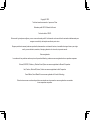 1
1
-
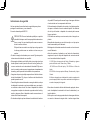 2
2
-
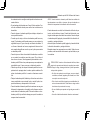 3
3
-
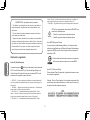 4
4
-
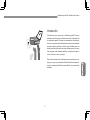 5
5
-
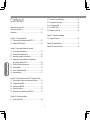 6
6
-
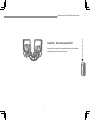 7
7
-
 8
8
-
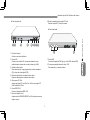 9
9
-
 10
10
-
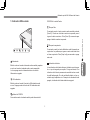 11
11
-
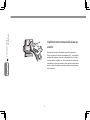 12
12
-
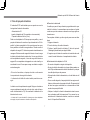 13
13
-
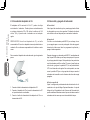 14
14
-
 15
15
-
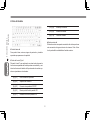 16
16
-
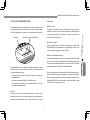 17
17
-
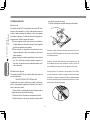 18
18
-
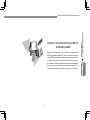 19
19
-
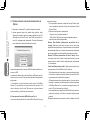 20
20
-
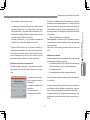 21
21
-
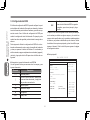 22
22
-
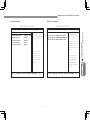 23
23
-
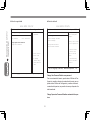 24
24
-
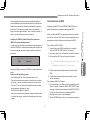 25
25
-
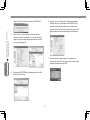 26
26
-
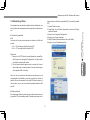 27
27
-
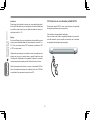 28
28
-
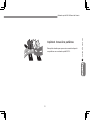 29
29
-
 30
30
-
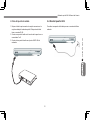 31
31
-
 32
32
-
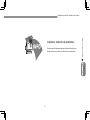 33
33
-
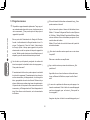 34
34
-
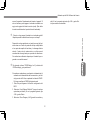 35
35
-
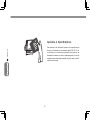 36
36
-
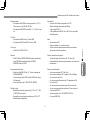 37
37
-
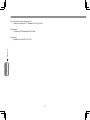 38
38
-
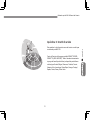 39
39
Artículos relacionados
Otros documentos
-
Samsung NP-X11C Manual de usuario
-
Samsung NP-R20 Manual de usuario
-
Samsung NP-R25 Manual de usuario
-
Acer Ferrari 5000 Manual de usuario
-
Acer TravelMate 3270 Manual de usuario
-
Acer Aspire 3050 Manual de usuario
-
Acer Extensa 4010 Manual de usuario
-
Acer Aspire 5580 Manual de usuario
-
Samsung NP870Z5GE Manual de usuario
-
Samsung NP915S3GI Manual de usuario